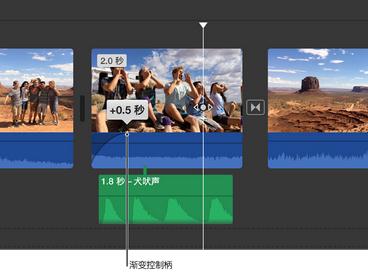在iMovie中制作电影时,有些朋友想要分离音频。你知道如何在iMovie 中分离音频吗?这次小编为大家带来了如何在iMovie中分离音频的教程。还没有掌握这项技术的朋友不妨看看!
如果您想了解更多iMovie教程,请点击:如何使用iMovie
默认情况下,iMovie 将同一来源的音频和视频导入剪辑中。您可以将音频与电影中的视频剪辑分开,并将其连接到同一电影或不同电影中的另一个剪辑。提取的音频剪辑的工作方式与iMovie 中的任何其他音频剪辑类似。您可以移动它、修剪它、应用音频效果等等。
iMovie 分割音频教程:
1. 在时间线中,选择包含音频的视频剪辑。
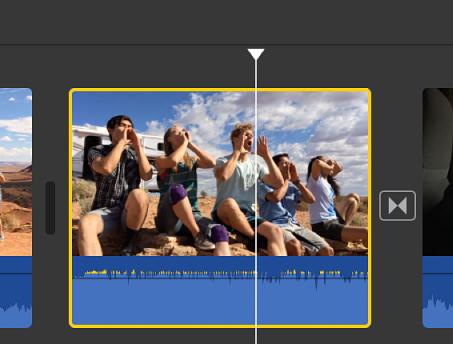
2. 选择“修改”“分离音频”(或按Option-Command-B)。
音频将从视频剪辑中删除,并显示为连接到下面视频剪辑的纯音频剪辑(带有绿色条)。音频剪辑现在可以连接到电影中的任何其他剪辑,或向下移动到背景音乐池中。
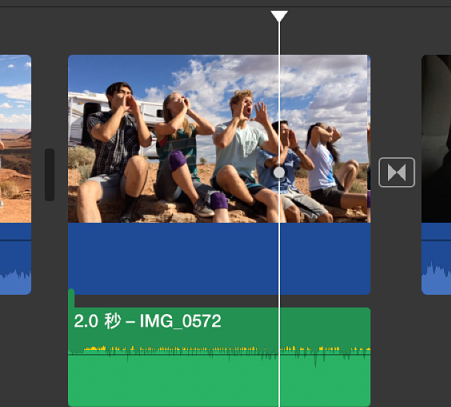
看完在iMovie 中分离音频的教程后,您现在知道如何在iMovie 中分离音频了吗?小伙伴们可以自己去操作熟悉一下。还有更多操作等待你掌握。